 Tutorial perisian
Tutorial perisian
 Perisian komputer
Perisian komputer
 Bagaimana untuk menggunakan exescope? Tutorial penggunaan terperinci
Bagaimana untuk menggunakan exescope? Tutorial penggunaan terperinci
Bagaimana untuk menggunakan exescope? Tutorial penggunaan terperinci
Editor PHP Zimo akan memperkenalkan anda kepada penggunaan exescope secara terperinci. exescope ialah alat penyahkompilasi yang berkuasa yang boleh digunakan untuk menganalisis dan mengubah suai fail boleh laku Windows. Melalui exescope, pengguna boleh melihat dan mengedit kod binari program, memahami struktur dalaman program dan membuat pengubahsuaian yang sepadan. Dalam tutorial ini, kami akan memperkenalkan fungsi asas dan langkah pengendalian exescope untuk membantu anda menggunakan alat ini dengan lebih baik untuk analisis dan pengubahsuaian program.
Tutorial penggunaan Exescope
1. Buka eXeScope, klik fail di penjuru kiri sebelah atas, klik [Open] dalam pilihan pop timbul dan pilih fail yang ingin anda buka.
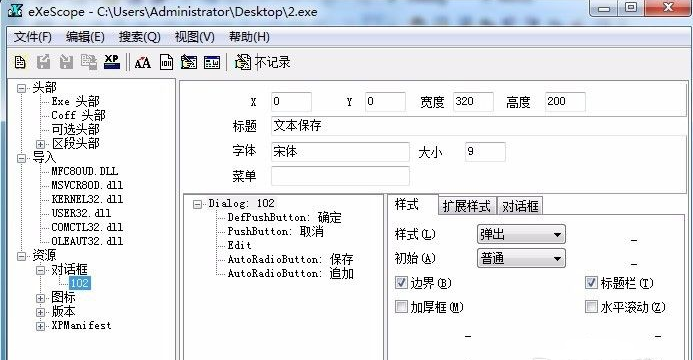
2. Selepas membuka perisian, anda boleh melihat banyak kawalan.
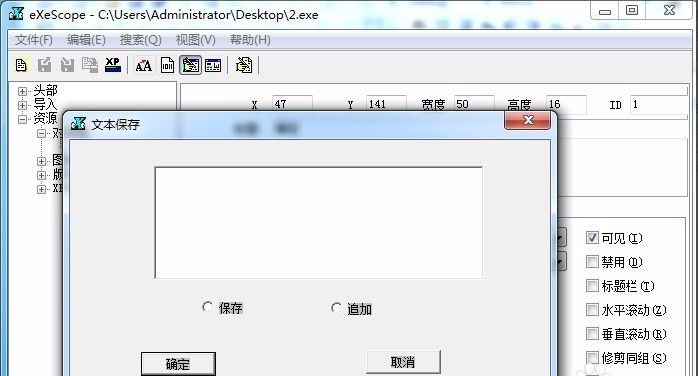
3. Anda boleh mengubah suai secara langsung saiz, kedudukan dan kandungan setiap kawalan dengan memasukkan data, atau anda boleh terus klik pada editor kotak dialog di atas dan seret kawalan pada antara muka program secara terus. Selepas melaraskan kawalan, klik [Simpan].
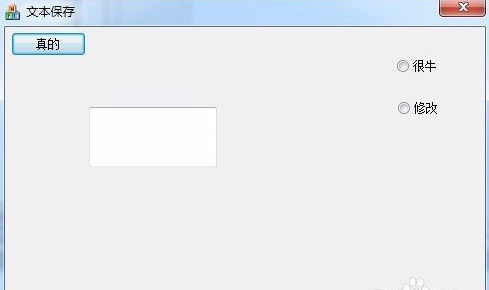
【Cara penggunaan】
1. Butang buka: digunakan untuk membuka fail boleh laku (*.EXE).
2. Butang input: Digunakan untuk mengimport gambar semasa mengedit.
3. Butang eksport: Anda boleh menggunakannya untuk mengeksport dan menyimpan objek pengeditan sebelum mengedit.
4. Butang Simpan kemas kini: Seperti namanya, ia digunakan untuk menyimpan suntingan anda pada fail.
5. Pilih butang fon: digunakan untuk menukar fon dalam keadaan penyuntingan.
6. Butang binari: Anda boleh menukar pengeditan kepada keadaan binari.
7. Butang editor dialog: Edit kotak dialog.
8. Butang paparan ujian: pratonton kesan yang diedit.
9. Butang mula merakam: Rekod semasa mengedit sumber boleh disimpan dalam fail log, dan fungsi penyuntingan yang sama boleh digunakan berulang kali (main semula). Ciri ini berguna apabila anda melakukan kerja pengeditan yang sama untuk versi baharu fail sasaran.
10. Terdapat dua kawasan putih di bawah bar alat Yang kiri ialah kawasan pemilihan objek, yang menyenaraikan objek yang boleh diedit, di mana sumber yang dipaparkan boleh diubah suai.
Atas ialah kandungan terperinci Bagaimana untuk menggunakan exescope? Tutorial penggunaan terperinci. Untuk maklumat lanjut, sila ikut artikel berkaitan lain di laman web China PHP!

Alat AI Hot

Undresser.AI Undress
Apl berkuasa AI untuk mencipta foto bogel yang realistik

AI Clothes Remover
Alat AI dalam talian untuk mengeluarkan pakaian daripada foto.

Undress AI Tool
Gambar buka pakaian secara percuma

Clothoff.io
Penyingkiran pakaian AI

AI Hentai Generator
Menjana ai hentai secara percuma.

Artikel Panas

Alat panas

Notepad++7.3.1
Editor kod yang mudah digunakan dan percuma

SublimeText3 versi Cina
Versi Cina, sangat mudah digunakan

Hantar Studio 13.0.1
Persekitaran pembangunan bersepadu PHP yang berkuasa

Dreamweaver CS6
Alat pembangunan web visual

SublimeText3 versi Mac
Perisian penyuntingan kod peringkat Tuhan (SublimeText3)

Topik panas
 1359
1359
 52
52
 Panduan gandingan set kepala Bluetooth Samsung Galaxy Buds Pro dan tutorial penggunaan
Dec 30, 2023 pm 03:44 PM
Panduan gandingan set kepala Bluetooth Samsung Galaxy Buds Pro dan tutorial penggunaan
Dec 30, 2023 pm 03:44 PM
Fon kepala siri Galaxy Buds Samsung direka secara unik dan direka bentuk secara ergonomik, menjadikannya sangat selesa dipakai. Selain selesa dipakai, fon kepala siri Samsung Buds juga memberikan pengalaman kualiti bunyi yang sangat baik, yang telah menarik ramai pengguna. Seterusnya, kami akan memperkenalkan kepada anda tutorial penggunaan fon kepala Samsung Buds, terutamanya proses gandingan fon kepala Bluetooth dan telefon mudah alih Samsung Galaxy Buds Pro. Cara memasangkan set kepala Bluetooth Samsung Galaxy Buds Pro Memadankan dengan set kepala Samsung Buds adalah sangat mudah. Cuma ikut langkah di bawah untuk melengkapkan gandingan. Langkah pertama ialah menghidupkan fungsi Bluetooth telefon. Anda boleh menemui pilihan tetapan Bluetooth dalam antara muka tetapan telefon anda. Langkah 2: Letakkan GalaxyBu
 Bagaimana untuk menggunakan exescope? Tutorial penggunaan terperinci
Mar 13, 2024 pm 10:40 PM
Bagaimana untuk menggunakan exescope? Tutorial penggunaan terperinci
Mar 13, 2024 pm 10:40 PM
exescope ialah alat penyuntingan sumber program yang berkuasa yang boleh menukar versi bahasa Inggeris perisian kepada versi Cina Jadi bagaimana untuk menggunakan exescope yang baru dimuat turun? Jika anda juga pengguna baru, datang dan lihat tutorial terperinci di bawah. Tutorial penggunaan Exescope 1. Buka eXeScope, klik pada fail di sudut kiri atas, klik [Buka] dalam pilihan pop timbul, dan pilih fail yang anda ingin buka. 2. Selepas membuka perisian, anda boleh melihat banyak kawalan. 3. Anda boleh mengubah suai secara langsung saiz, kedudukan dan kandungan setiap kawalan dengan memasukkan data, atau anda boleh terus klik pada editor kotak dialog di atas dan seret kawalan pada antara muka program secara terus. Selepas melaraskan kawalan, klik [Simpan].
 Cara menggunakan tutorial penggunaan Aisi Assistant-Aisi Assistant
Mar 06, 2024 pm 12:10 PM
Cara menggunakan tutorial penggunaan Aisi Assistant-Aisi Assistant
Mar 06, 2024 pm 12:10 PM
Ramai rakan baru masih tidak tahu cara menggunakan Aisi Assistant, jadi editor akan membawakan anda tutorial tentang cara menggunakan Aisi Assistant yang memerlukannya boleh melihat dengan cepat. 1. Antara muka operasi, semak sama ada komponen yang diperlukan telah dipasang (seperti yang ditunjukkan dalam rajah di bawah); kepada Arahan untuk operasi yang berkaitan (seperti yang ditunjukkan dalam rajah di bawah); (seperti yang ditunjukkan dalam rajah di bawah) yang ditunjukkan); atas
 Tutorial penggunaan kotak hitam kecil
Feb 23, 2024 pm 05:10 PM
Tutorial penggunaan kotak hitam kecil
Feb 23, 2024 pm 05:10 PM
Little Black Box ialah platform permainan yang sangat mudah digunakan, jadi bagaimana anda menggunakan perisian ini? Pengguna akan menghadapi banyak masalah apabila menggunakan perisian ini dan mempunyai penyelesaian yang berbeza. Ringkasan tutorial tentang penggunaan pelbagai fungsi kotak hitam kecil ini akan memberitahu anda cara menggunakannya. Berikut adalah pengenalan terperinci, jadi lihat! Tutorial menggunakan Little Black Box [2024-01-31] Cara menebus cdkey yang dibeli dari Little Black Box [2024-01-31] Cara menyimpan permainan yang dibeli dari Little Black Box ke dalam Steam [2024-01- 31] CDkey yang dibeli dari Little Black Box boleh dipulangkan.
 Cara menggunakan Enterprise WeChat - Tutorial menggunakan Enterprise WeChat
Mar 04, 2024 pm 02:28 PM
Cara menggunakan Enterprise WeChat - Tutorial menggunakan Enterprise WeChat
Mar 04, 2024 pm 02:28 PM
Ramai rakan tidak tahu cara menggunakan WeChat Enterprise, jadi editor di bawah akan berkongsi tutorial untuk menggunakan WeChat Enterprise. Saya percaya ia akan membantu semua orang. Langkah 1: Klik ikon "Enterprise WeChat" untuk memasuki Enterprise WeChat Dalam bahagian mesej, kita boleh menyertai sembang kumpulan untuk berbual dengan rakan sekerja (seperti yang ditunjukkan dalam gambar). Langkah 2: Pada antara muka utama Enterprise WeChat, klik "Buku Kenalan" (seperti yang ditunjukkan dalam gambar). Langkah 3: Masukkan bahagian buku alamat, di mana kita boleh melihat kenalan kita (seperti yang ditunjukkan dalam gambar). Langkah 4: Pada antara muka utama Enterprise WeChat, klik "Meja Kerja" (seperti yang ditunjukkan dalam gambar). Langkah 5: Masukkan bahagian meja kerja, di mana kita boleh menjalankan kerja kecil harian syarikat (seperti yang ditunjukkan dalam gambar). Langkah 6: Pada antara muka utama Enterprise WeChat, klik "Saya" (seperti yang ditunjukkan dalam gambar
 Cara menggunakan pautan magnet Thunder - Tutorial menggunakan pautan magnet Thunder
Mar 05, 2024 pm 05:22 PM
Cara menggunakan pautan magnet Thunder - Tutorial menggunakan pautan magnet Thunder
Mar 05, 2024 pm 05:22 PM
Baru-baru ini, ramai rakan telah bertanya kepada editor cara menggunakan pautan magnet Thunder Seterusnya, mari kita pelajari tutorial menggunakan pautan magnet Thunder. Saya harap ia dapat membantu semua orang. Langkah 1: Pertama, kami membuka Thunder yang dipasang dan klik butang Baharu, seperti yang ditunjukkan dalam gambar. Langkah 2: Kemudian cari pautan magnet di Internet, salin dan tampalkannya ke lokasi yang ditunjukkan dalam gambar di bawah, dan klik OK, seperti yang ditunjukkan dalam gambar. Langkah 3: Direktori muat turun terperinci sumber muncul Kami menyemak sumber yang hendak dimuat turun, pilih direktori storan dan klik Muat Turun Sekarang, seperti yang ditunjukkan dalam rajah. Langkah 4: Akhir sekali, kami menunggu sumber untuk dimuat turun, seperti yang ditunjukkan dalam gambar. Di atas ialah keseluruhan kandungan cara menggunakan pautan magnet Thunder yang dibawa oleh editor kepada anda. Saya harap ia dapat membantu semua orang.
 Cara menggunakan simulator ons - tutorial penggunaan simulator ons
Mar 04, 2024 pm 01:10 PM
Cara menggunakan simulator ons - tutorial penggunaan simulator ons
Mar 04, 2024 pm 01:10 PM
Baru-baru ini, ramai rakan bertanya kepada saya cara menggunakan simulator ons Seterusnya, mari kita pelajari tutorial tentang cara menggunakan simulator ons saya harap ia dapat membantu semua orang. Langkah 1: Mula-mula muat turun alat onskrip seperti yang ditunjukkan di bawah. Langkah 2: Kemudian muat turun permainan emulator ons. Langkah 3: Kemudian seret fail simulator onscripter.exe yang baru anda muat turun terus ke dalam direktori permainan dan klik dua kali onscripter.exe untuk membukanya. Langkah 4: Jalankan permainan secara langsung. Di atas adalah semua kandungan tentang cara menggunakan simulator ons yang dibawa oleh editor saya harap ia dapat membantu semua orang.
 Cara menggunakan perisian kawalan jauh Sunflower-Tutorial penggunaan perisian kawalan jauh Sunflower
Mar 04, 2024 pm 10:20 PM
Cara menggunakan perisian kawalan jauh Sunflower-Tutorial penggunaan perisian kawalan jauh Sunflower
Mar 04, 2024 pm 10:20 PM
Pada masa kini, ramai rakan akan menggunakan perisian kawalan jauh Sunflower, tetapi masih ramai rakan yang tidak tahu cara menggunakan perisian kawalan jauh Sunflower Hari ini, saya akan memperkenalkan secara terperinci semua tutorial tentang cara menggunakan perisian kawalan jauh Sunflower harap dapat membantu semua. Langkah 1: Mula-mula buka perisian kawalan jauh Sunflower dan pastikan perisian itu berjaya disambungkan ke pelayan (seperti yang ditunjukkan dalam gambar). Langkah 2: Kemudian masukkan kod pengenalan Bunga Matahari jauh (seperti yang ditunjukkan dalam gambar). Langkah 3: Anda boleh terus memasukkan kod pengesahan jauh untuk sambungan jauh tanpa pengawasan, atau klik untuk mengesahkan sambungan melalui terminal jauh tanpa kod pengesahan (seperti yang ditunjukkan dalam rajah). Langkah 4: Kemudian klik "Sambungan Jauh", dan kawalan desktop akan mula bersambung ke desktop jauh (seperti yang ditunjukkan dalam gambar). Langkah 5: Selepas sambungan selesai, sistem secara automatik memasuki persekitaran desktop komputer jauh.



